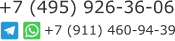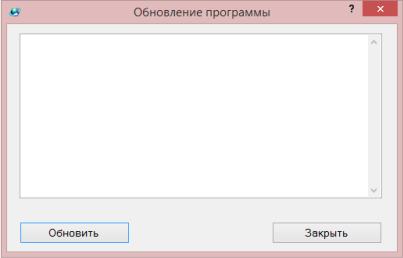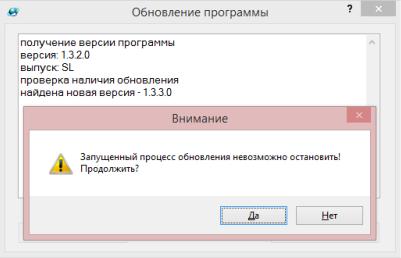Порядок обновления программы
Варианты обновления программы
Обновление программы в автоматическом режиме
-
Cоздайте архив папки Project с проектами (по умолчанию C:\Program Files (x86)\IT Audit\XML.Docs\Base\Project\).СоветРекомендуем регулярно создавать архивы Project с данными и хранить их на отдельном устройстве
-
Запустите автоматическое обновление программы одним из способов:
-
В меню Сервис выберите пункт Обновление программы.
-
Перейдите в каталог с программой (например, C:\Program Files (x86)\IT Audit\XML.Docs\) и запустите файл XML.Updater.exe.
-
-
В открывшейся форме Обновление программы нажмите на кнопку Обновить.×Для принудительного обновления необходимо нажать кнопку Shift при клике на кнопку Обновить. Принудительное обновление выполняется с целью обновить файлы текущей версии программы.При наличии обновлений программы будет выведена соответствующая информация и выдан запрос на продолжение обновления.×Нажмите на кнопку Да для продолжения или Нет для отмены обновления.×
-
При успешном обновлении программы будет выведено соответствующее сообщение обновление завершено.×Обратите вниманиеПри невозможности обновить программу в автоматическом режиме пользователь самостоятельно производит установку в пошаговом режиме
- После активации лицензии запустите программу и загрузите XSD-схемы, по которым будут создаваться xml-документы. Набор схем прописывается на демо-ключе. При необходимости посмотреть другие xml-документы, обратитесь к разработчикам.
Обновление программы в пошаговом режиме
-
Cоздайте архив папки Project с проектами (по умолчанию C:\Program Files (x86)\IT Audit\XML.Docs\Base\Project\).СоветРекомендуем регулярно создавать архивы Project с данными и хранить их на отдельном устройстве
-
Стандартными средствами операционной системы удалите программу IT Audit: Документы xml.
-
Установите программу последней актуальной версии в пошаговом режиме.
- Внесите ранее полученный код активации лицензии.
- После активации лицензии запустите программу и загрузите XSD-схемы, по которым будут создаваться xml-документы. Набор схем прописывается на демо-ключе. При необходимости посмотреть другие xml-документы, обратитесь к разработчикам.